windows11关闭defender的操作方法 win11微软defender如何关闭
更新时间:2024-02-20 11:18:48作者:zheng
我们在使用win11电脑的时候如果遇到电脑的一些文件被防火墙拦截的话,可以尝试在win11电脑中关闭电脑的防火墙功能,有些用户就想要将其关闭,但是却不知道win11微软defender如何关闭,今天小编就教大家windows11关闭defender的操作方法,操作很简单,跟着小编一起来操作吧。
推荐下载:windows11正式版镜像
方法如下:
1、首先打开windows菜单栏。
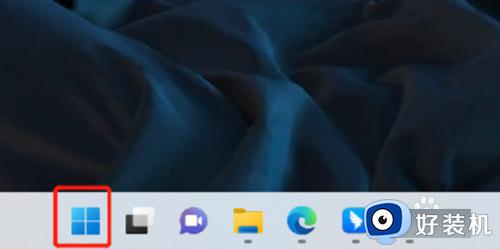
2、点击【设置】。
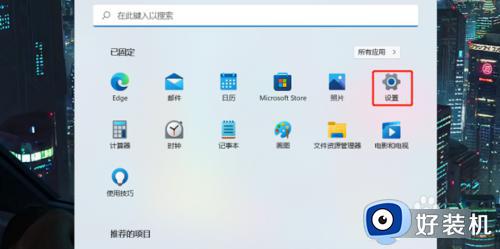
3、在左上方搜索【defender】,就会弹出防火墙。
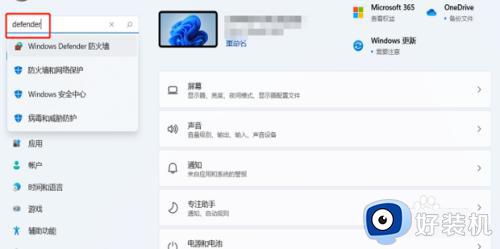
4、点击进入防火墙后。
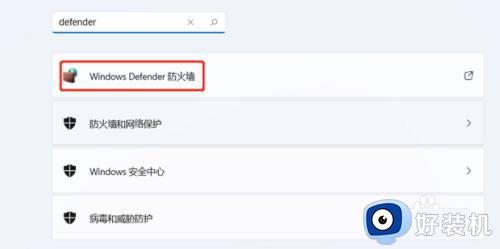
5、进入后,在左侧的列表中找到【启用或关闭Windows Defender 防火墙】,并点击进入。
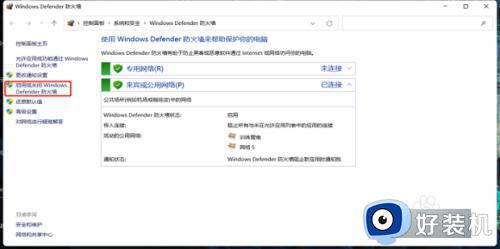
6在这里即可自行的选择开启和关闭防火墙了。
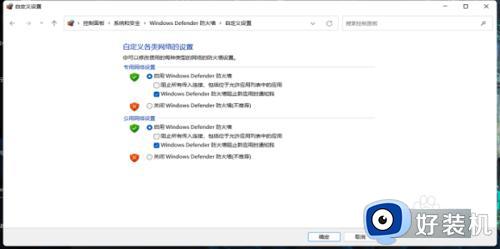
以上就是关于windows11关闭defender的操作方法的全部内容,还有不懂得用户就可以根据小编的方法来操作吧,希望能够帮助到大家。
windows11关闭defender的操作方法 win11微软defender如何关闭相关教程
- windows11关闭defender的方法 win11怎么关闭defender
- windows11关闭defender的方法 关闭win11windowsdefender的操作步骤
- win11怎么关闭windows defener防火墙 win11关闭windows defender安全中心的方法
- win11 windows defender怎么关闭 win11如何关闭windows defender
- win11怎么关闭defender win11关闭defender的方法
- win11开启defender的方法 win11怎么打开defender
- win11没有defender怎么回事 win11找不到windows defender的解决方法
- win11强制关闭卡死程序的操作方法 windows11如何关闭运行应用
- win11的安全中心怎么关闭 windows11关闭自带杀毒软件的方法
- win11关闭微软输入法的步骤 win11怎么关闭微软输入法
- win11家庭版右键怎么直接打开所有选项的方法 win11家庭版右键如何显示所有选项
- win11家庭版右键没有bitlocker怎么办 win11家庭版找不到bitlocker如何处理
- win11家庭版任务栏怎么透明 win11家庭版任务栏设置成透明的步骤
- win11家庭版无法访问u盘怎么回事 win11家庭版u盘拒绝访问怎么解决
- win11自动输入密码登录设置方法 win11怎样设置开机自动输入密登陆
- win11界面乱跳怎么办 win11界面跳屏如何处理
win11教程推荐
- 1 win11安装ie浏览器的方法 win11如何安装IE浏览器
- 2 win11截图怎么操作 win11截图的几种方法
- 3 win11桌面字体颜色怎么改 win11如何更换字体颜色
- 4 电脑怎么取消更新win11系统 电脑如何取消更新系统win11
- 5 win10鼠标光标不见了怎么找回 win10鼠标光标不见了的解决方法
- 6 win11找不到用户组怎么办 win11电脑里找不到用户和组处理方法
- 7 更新win11系统后进不了桌面怎么办 win11更新后进不去系统处理方法
- 8 win11桌面刷新不流畅解决方法 win11桌面刷新很卡怎么办
- 9 win11更改为管理员账户的步骤 win11怎么切换为管理员
- 10 win11桌面卡顿掉帧怎么办 win11桌面卡住不动解决方法
